这次给大家带来使用vue自动化表单(附代码),使用vue自动化表单的注意事项有哪些,下面就是实战案例,一起来看一下。
背景
B端系统表单较多,且表单可能含有较多字段
字段较多的表单带来了大片HTML代码
在大片HTML中,混杂着参数绑定、事件处理等逻辑,不利于维护
技术栈 Vue,Element(默认表单布局)适合中后台项目快速开发
目标
通过json配置快速生成表单的vue plugin。
设计目标
减少html 重复片段
表单字段组件可扩展
事件、联动通过eventbus 解耦
校验可扩展
表单布局可自定义
可视化配置
大概方案设计
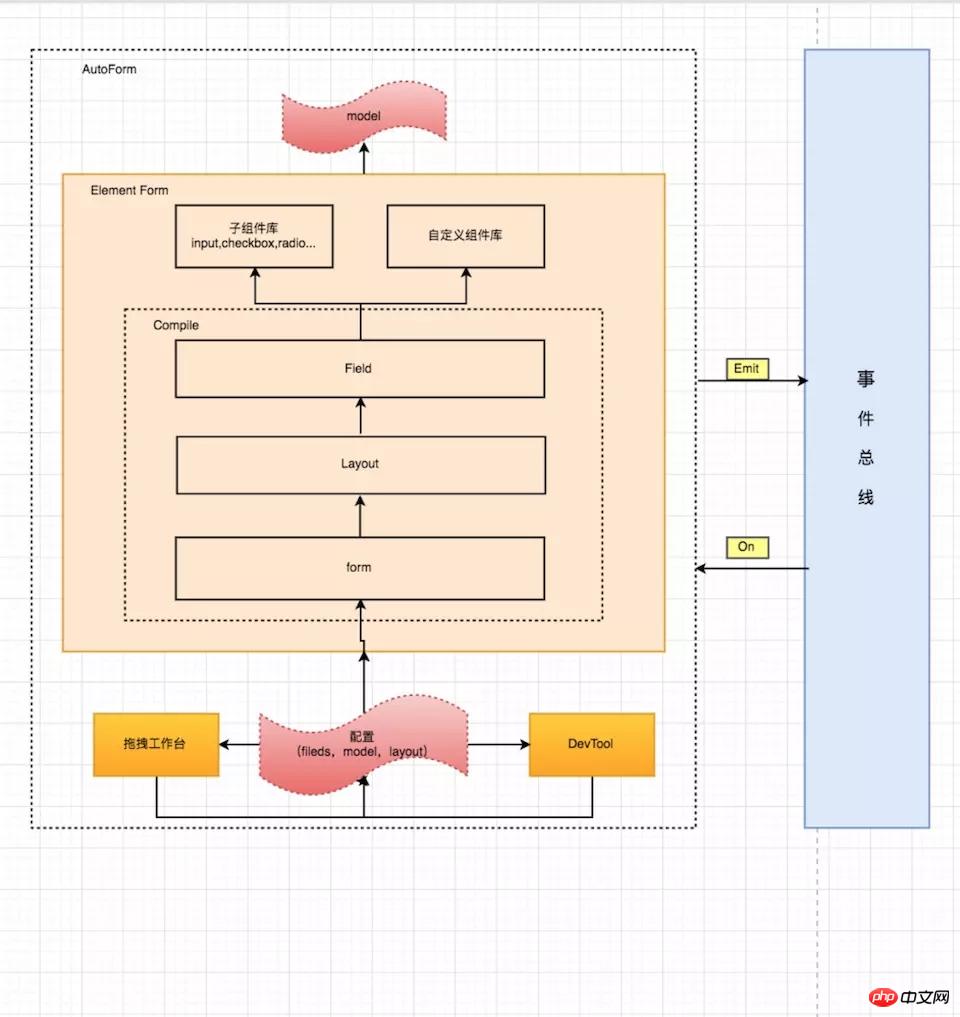
使用
安装
npm install charlie-autoform charlie-autoform_component_lib
引入插件
import AutoForm from 'charlie-autoform'; import AutoForm_component_lib from 'charlie-autoform_component_lib'; Vue.use(AutoForm); Vue.use(AutoForm_component_lib);
demo.vue
<template>
<p>
<auto-form ref="tagForm1" :model="model1" :fields="fields1" :layout="layout">
<el-form-item class="clearfix">
<el-button type="primary">立即创建</el-button>
<el-button>取消</el-button>
</el-form-item>
</auto-form>
</p>
</template>
<script>
export default {
data() {
return {
model2: {
name: '',
type: []
},
layout2: {
align: 'left',
labelWidth: '100px',
custom: false, //是否自定义布局
inline: true //是否内联
},
fields2: [
{
key: 'name',
type: 'input',
templateOptions: {
label: '审批人'
}
},
{
key: 'region',
type: 'select',
templateOptions: {
label: '活动区域',
placeholder: '请选择活动区域',
options: [
{
label: '区域一',
value: 'shanghai'
},
{
label: '区域二',
value: 'beijing'
}
],
validators:[ //校验
// {required:true,message:'必填'}
// ""
]
}
}
]
};
}
};
</script>最终效果

添加自定义组件或者组件目录
Vue.$autoform.RegisterDir(()=>require.context('./components/autoform', 'c'));//目录
Vue.$autoform.Register(Vue,[Components...],{prefix: "c"}) //组件对象cHello.vue
// PATH:/components/autoform/cHello.vue
<template>
<p>
<p>
<p>基本的变量可以通过"mixins"获取,这里有开发组件需要的一些变量</p>
<p>自定义子组件:Hello</p>
<p>当前field: {{field}}</p>
<p>整个model: {{model}}</p>
<p>当前model: {{model[field.name]}}</p>
<p>layout: {{layout}}</p>
<p>字段相关配置to: {{to}}</p>
</p>
</p>
</template>
<script>
import {baseField} from "charlie-autoform";
export default {
mixins: [baseField],
name: 'cHello',
data () {
return {};
},
methods: {},
mounted(){
//this.eventBus 事件总线
}
};
</script>成果
目前应用再多个系统
定性: 维护成本降低、关注点分离
定量:表单开发效率提升50%
相信看了本文案例你已经掌握了方法,更多精彩请关注php中文网其它相关文章!
推荐阅读:
以上是使用vue自动化表单(附代码)的详细内容。更多信息请关注PHP中文网其他相关文章!




